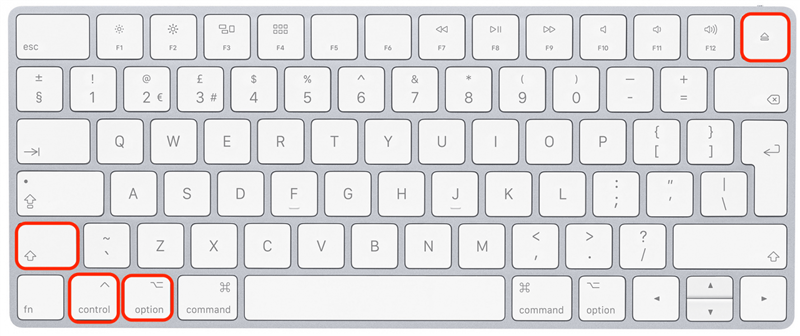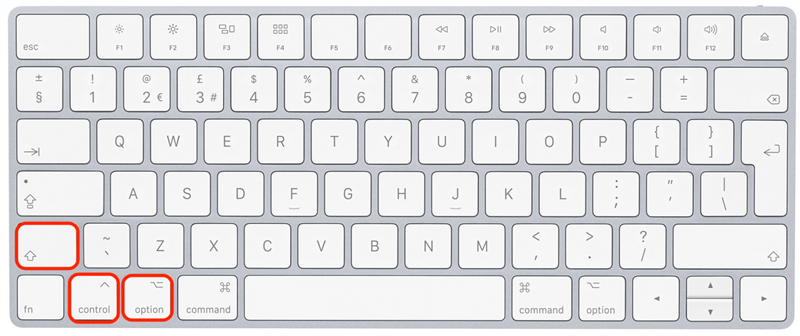Mac이 켜지지 않으면 무섭지 만 기본 솔루션은 종종 매우 간단합니다. 숨겨진 충전 문제, 액세서리 오작동 및 결함이있는 화면은 일반적으로 (그리고 종종 간과되는) 범인입니다. 아래에서는 이러한 일반적인 문제를 테스트하거나 수정하여 문제를 스스로 해결할 수 있는지 확인하는 방법을 살펴 보겠습니다.
켜지지 않는 Mac을 수정하는 초기 단계
먼저 첫 번째 것들! 아래의 다른 솔루션에서 시작하기 전에 Mac 또는 MacBook이 올바르게 충전되는지 확인하십시오. 숨겨진 충전 문제는 종종 MAC의 원인이 켜지지 않습니다.
- 전원 코드와 어댑터를 검사하여 손상의 표시가 있는지 검사하십시오. 때때로 케이블 단열재 또는 분쇄 된 배선과 같은 것들이 전원 어댑터를 충전하지 못하게 할 수 있습니다.
- 전원 어댑터가 Mac에 안전하게 꽂혀 있는지 확인하십시오. 코드 끝이나 포트에 먼지 나 때가있는 경우 연결을 방지 할 수 있으므로 연결을 방지 할 수 있습니다. 깨끗하고 적절하게 연결됩니다.
- 전원 어댑터를 테스트하십시오. 충전기가 작동하는지 테스트하려면 다른 장치에 연결하여 다른 장치가 충전되는지 확인하십시오.
- 전기 콘센트를 테스트하십시오. 배출구를 테스트하려면 램프 또는 다른 장치를 동일한 콘센트에 연결하여 작동하는지 확인하십시오.
참고 : Mac에 디스플레이 화면이 내장되어 있지 않은 경우 문제는 실제로 Mac과 관련이 없지만 외부 모니터와 관련이있을 수 있으므로 모니터에 대해 동일한 검사를 수행하십시오.
잠재적 인 충전 문제를 식별 할 수 있다면 컴퓨터가 충전 할 때까지 몇 분만 기다려야 할 것입니다. 그러나 Mac이 충전하지만 켜지지 않는 경우 다음 섹션으로 진행하여 문제를 계속 해결하십시오.
켜지지는 않지만 충전중인 MAC을 수정하는 방법
Mac의 숨겨진 기능에 대해 자세히 알아 보려면 무료 뉴스 레터에 가입하십시오. MacBook이 충전 중이지만 여전히 켜지 못한 경우 아래 섹션을 계속해서 문제를 해결하고 결함이있는 구성 요소를 확인하십시오.
1. 모든 액세서리를 분리 한 다음 Mac을 켜십시오.
마우스, 외부 키보드, 프린터, 모니터 및 Mac에 연결된 액세서리를 뽑아냅니다. 이것은 간단한 단계처럼 보이지만 때로는 이러한 장치가 오작동하여 Mac의 시작 시퀀스에 문제를 일으킬 수 있습니다. Mac을 다시 켜십시오. 이것이 작동하면 문제는 오작동하는 액세서리와 관련이 있습니다. Mac이 여전히 작동하지 않으면 아래의 다른 솔루션을 계속 진행하십시오.
2. 잘못된 화면을 확인하여 Mac이 켜지지 않는 것처럼 보입니다.
이것은 매우 간단합니다. Mac을 켜고 소리를 듣고 조명이 켜지지 않도록하십시오. 전원 버튼을 누를 때 팬이나 스타트 업 차임이 들리나요? MacBook 키보드의 키가 밝아 지나요? 이 경우 Mac이 시작될 수 있고 문제는 화면에 문제가 있습니다.
3. MacBook이 켜지지 않도록 전원주기를 수행하십시오.
전원주기는 모든 전원을 구성 요소로 줄이는 Mac 또는 MacBook의 특정 방법입니다. 배터리를 제거하는 것과 같습니다. Mac이 켜지지 않는 문제를 해결하는 데 도움이 될 수 있습니다. 파워 사이클을 수행하려면 :
- Mac의 전원 버튼을 최소 10 초 동안 누르십시오.
- 몇 초 동안 기다린 다음 전원 버튼을 다시 눌러 평소처럼 Mac을 다시 시작하십시오.
4. SMC 또는 T2 칩을 재설정하여 시작되지 않은 MAC을 수정하십시오.
시스템 관리 컨트롤러 (구식 MAC) 및 T2 칩 (최신 MAC의 경우)은 전원 버튼을 누를 때 배터리 관리 및 시작 프로세스와 같은 기능을 처리 할 책임이 있습니다. 이러한 이유로 SMC 또는 T2 칩을 재설정하여 Mac이 켜질 지 확인하는 것이 유용합니다. Mac을 켜고 끄는이 방법으로 인해 하드 드라이브의 데이터를 잃지 않습니다.
2018 년보다 오래된 MacBook의 경우 SMC를 재설정하십시오 :
- Shift-Control-Option 키와 전원 버튼 을 동시에 10 초 동안 누르십시오.

- 4 개의 키를 모두 해제 한 다음 전원 버튼을 다시 눌러 Mac을 켭니다.
2018 년보다 새로운 MacBook 모델의 경우 T2 칩을 재설정하십시오 :
- 컨트롤+옵션+시프트 키 을 7 초 동안 누릅니다.

- 그런 다음 전원 버튼 도 누릅니다. 4 개의 키를 모두 7 초 동안 유지 한 다음 동시에 4 개의 키를 모두 해제하십시오.

- 몇 초를 기다린 다음 전원 버튼 을 눌러 Mac을 켭니다.
불행히도, Mac 또는 MacBook이 여전히 켜지지 않으면 전문가를 데려 올 시점입니다.
5. 다른 모든 것이 실패하면 Apple Support에 문의하십시오.
위의 솔루션을 시도했지만 Mac이 여전히 켜지지 않으면 하드웨어 고장이 발생할 수 있습니다. 이 시점에서 장치를 작동시킬 수있는 가장 좋은 기회는 가장 가까운 Apple Store를 찾는 것입니다 또는 Apple Support 도움과 지시를 위해.
자주하는 질문
- 도움말! MacBook Pro의 전원 버튼은 어디에 있습니까? MacBook Pro에 키즈 상단 행의 터치 패드가있는 키보드가있는 경우 전원 버튼은 키보드의 오른쪽 상단 코너에 표시되지 않은 키입니다.
- Mac 보증이 만료되면 Apple이 여전히 도움이 될까요? 예! 보증이 만료 된 경우 Apple 기술자는 여전히 귀하와 협력하여 문제를 해결합니다. 유일한 차이점은 보증이 만료되면 깨진 구성 요소를 대체하기 위해 지불해야 할 수도 있다는 것입니다.
이 기사가 MAC의 문제를 켜지 않는 문제를 해결하는 데 도움이 되었기를 바랍니다. 또한 Mac이 오래된 경우 교체 할 시간이 있는지 확인하십시오!